原标题:ps怎么抠图?分享轻松掌握高级抠图技巧的方法ps怎么抠图?如果你正在学习怎么使用PS抠图,那么看这篇就对了!这篇文章非常适合初学者使用PS抠图不光需要技巧,还需要有耐心,下面小编给大家演示下怎么使用PS的魔棒工具来抠图,跟着小编往下看吧!。

步骤一、打开Photoshop软件,点击左上角的【文件】导入本地需要处理的图像步骤二、点击左侧工具栏中的【魔棒工具】,移动鼠标到图片中,点击图片中的任意位置,魔棒工具会根据图片的颜色进行分区步骤三、选中图片中不需要的区域,使用键盘上的【Delete】键删除选区,完成后得到透明背景的图片。

以上就是图和使用魔棒工具抠图的步骤,这种方法比较适合简单背景的图片,如果有复杂背景,建议可以使用一键智能抠图工具,这类工具操作非常简单,下面推荐几款小编自用的智能抠图软件第一款:手机端软件『酷雀AI智能抠图』。
步骤一、打开软件,点击软件首页的【智能抠图】功能,跳转到手机相册后点击需要抠出主体的图片。
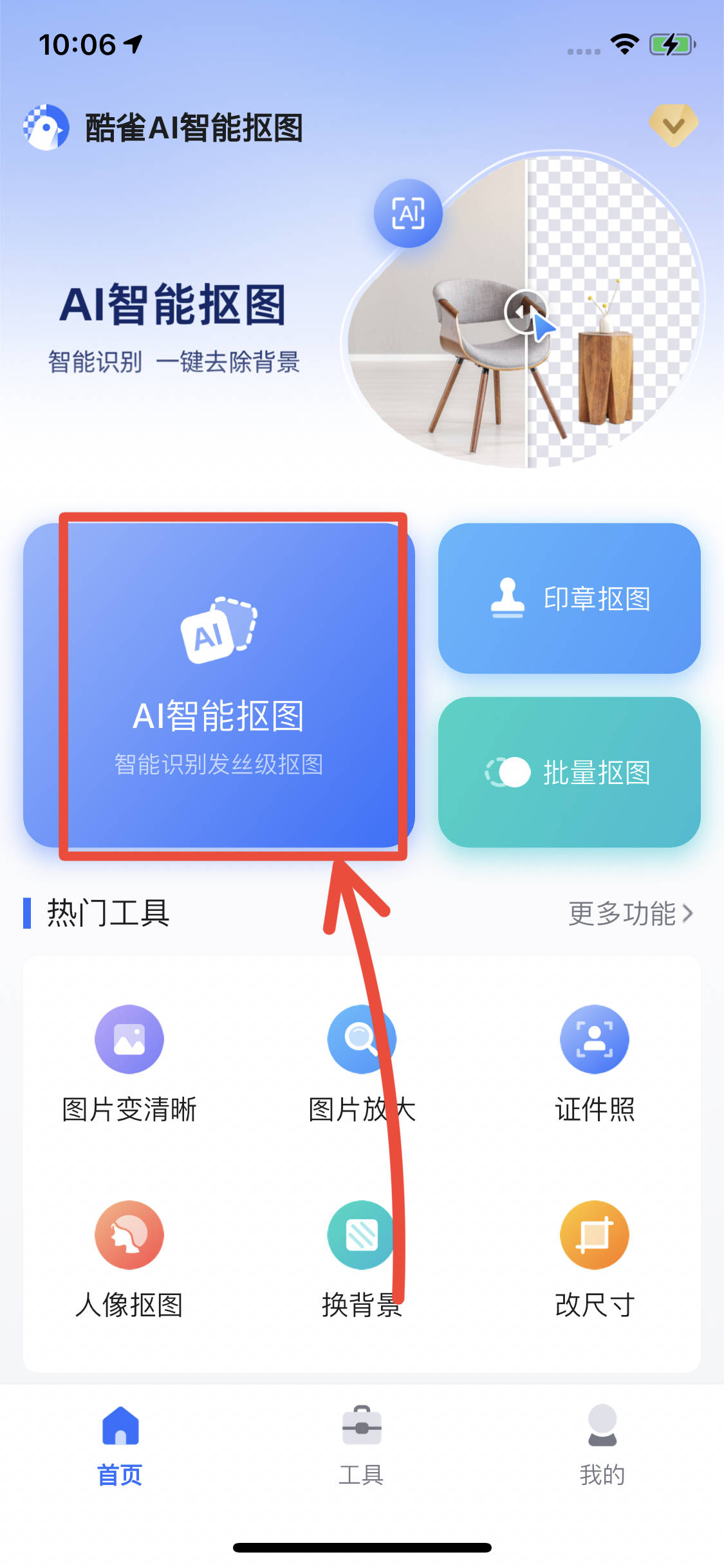
步骤二、自动识别图中主体,完成后可以使用下方的功能更换图片背景和尺寸。

第二款:电脑版软件『嗨格式抠图大师』步骤一、打开软件,点击首页的功能选项中的【人物抠图】功能。

步骤二、在新窗口中点击【单张添加】,在本地文件夹中双击需要抠出主体的图片。
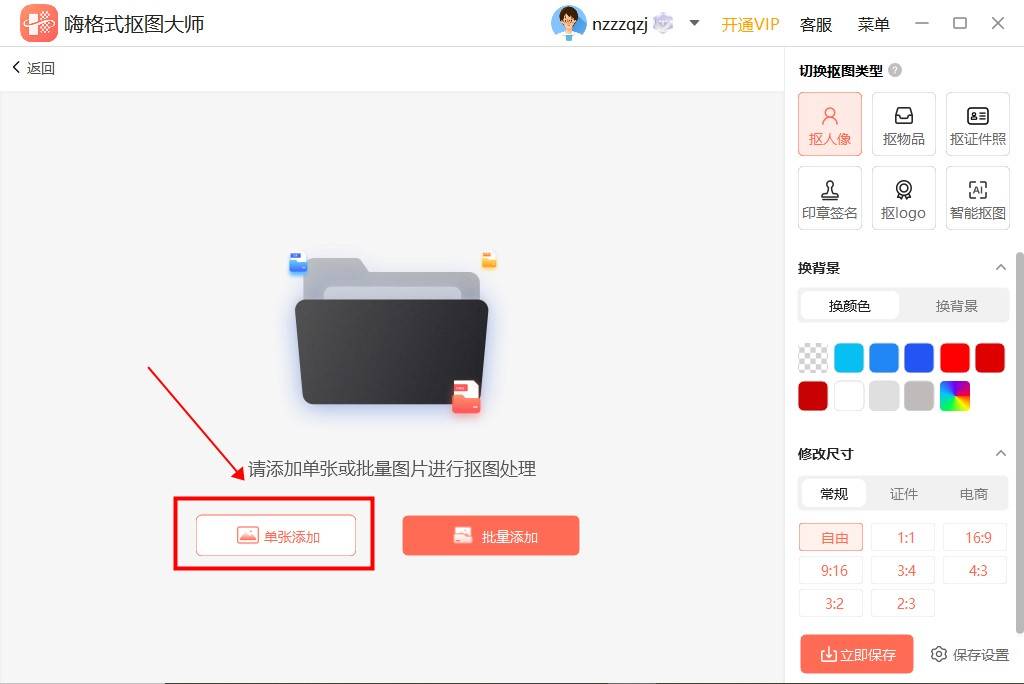
步骤三、完成主体抠出后使用右侧的功能更换图片背景和尺寸。
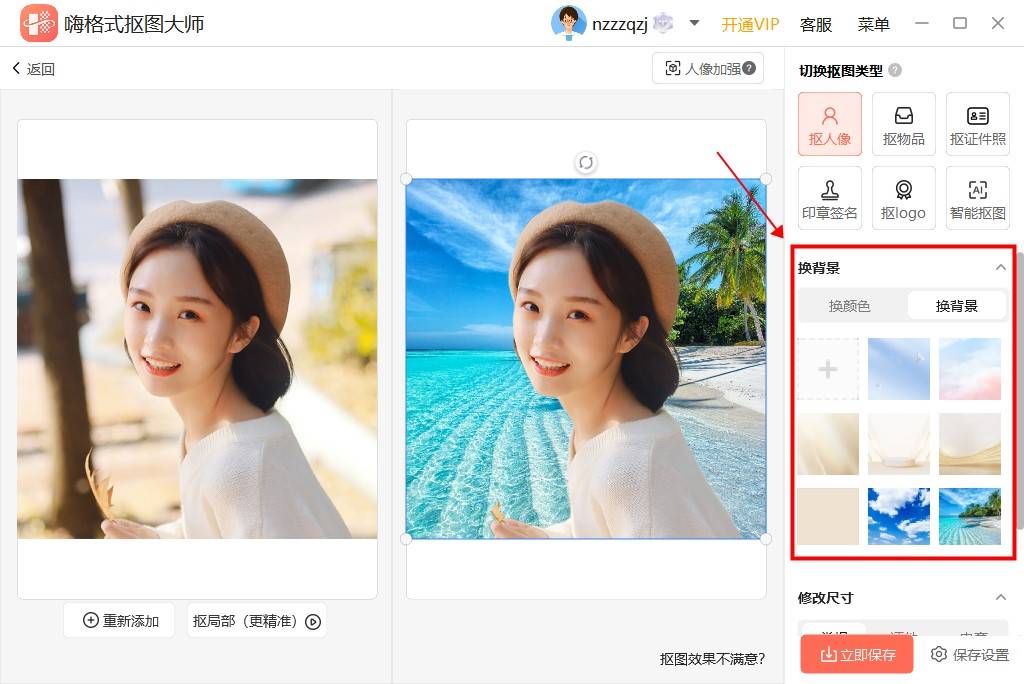
第三款:Web端工具『Photokit』步骤一、打开“Photokit”官网,点击首页上方的【AI抠图】功能。
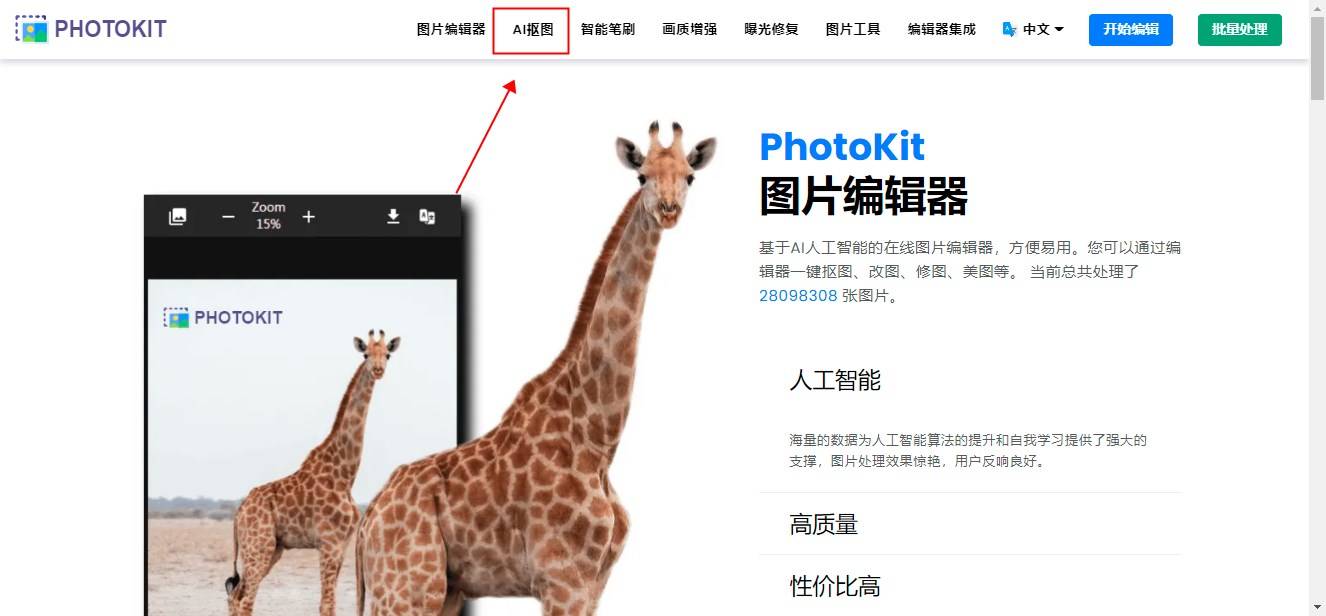
步骤二、点击【开始编辑】按钮,即进入抠图功能的页面。
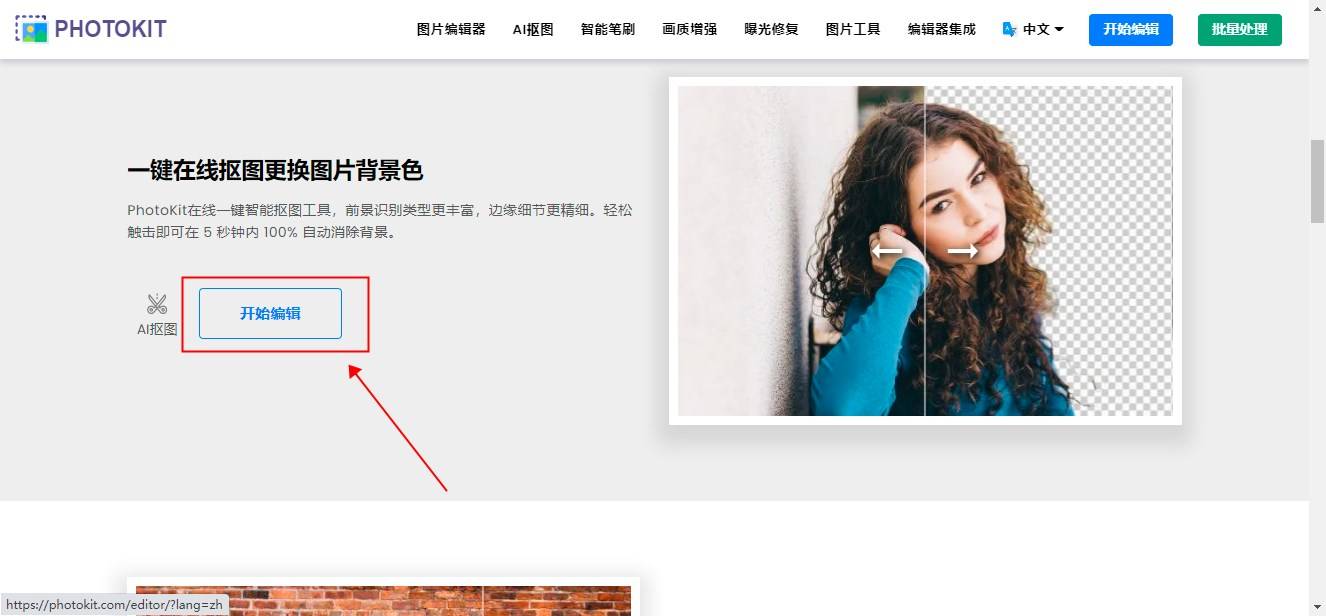
步骤三、点击【打开图片】按钮,在跳出的本地文件夹中双击需要抠出主体的图片。
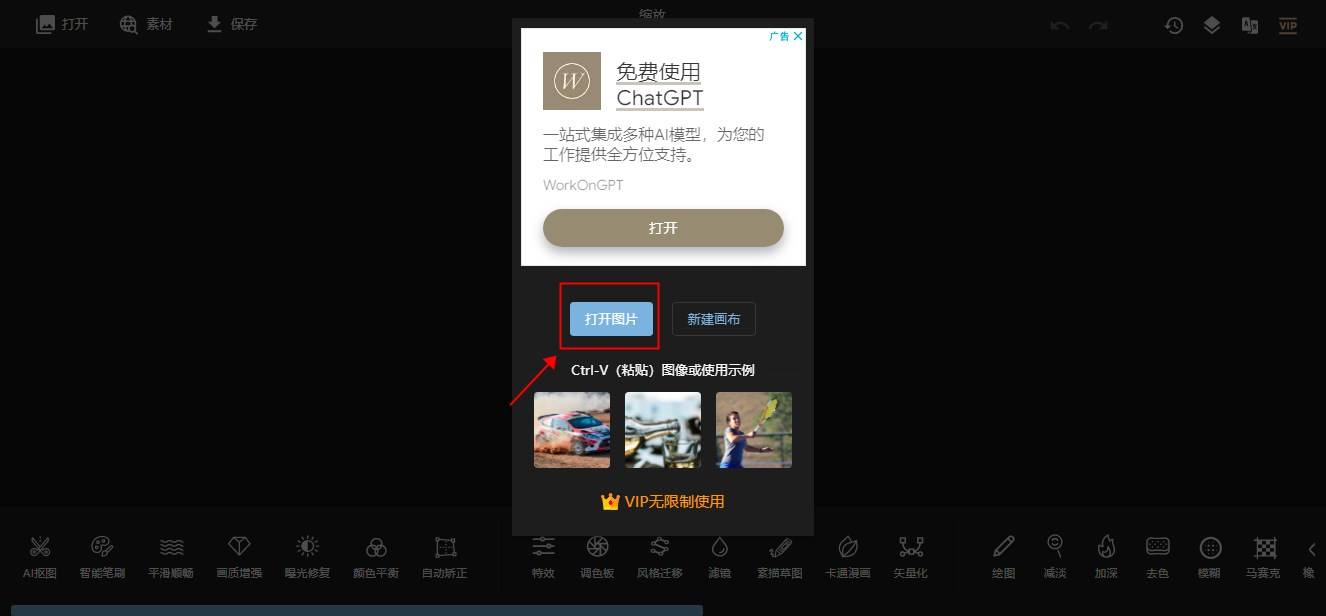
步骤四、图片上传后点击左下角的【AI抠图】,开始自动识别并抠出图中主体。
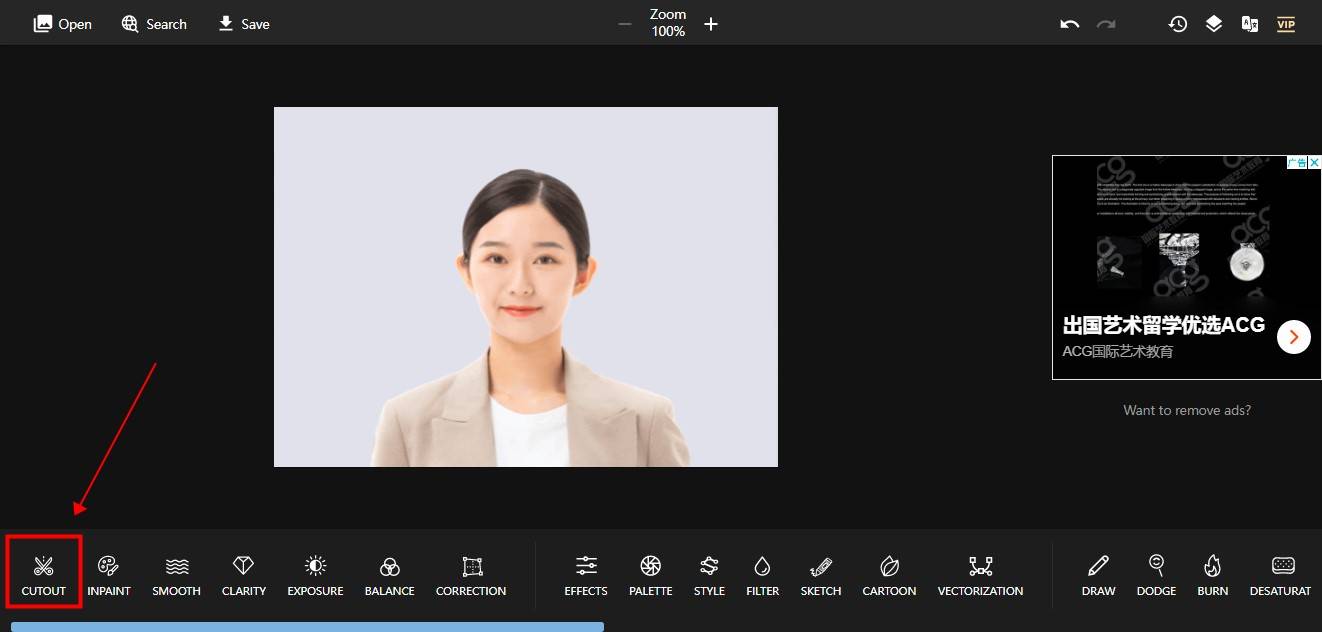
步骤五、完成抠出主体后使用下方的功能更换图片背景和尺寸。
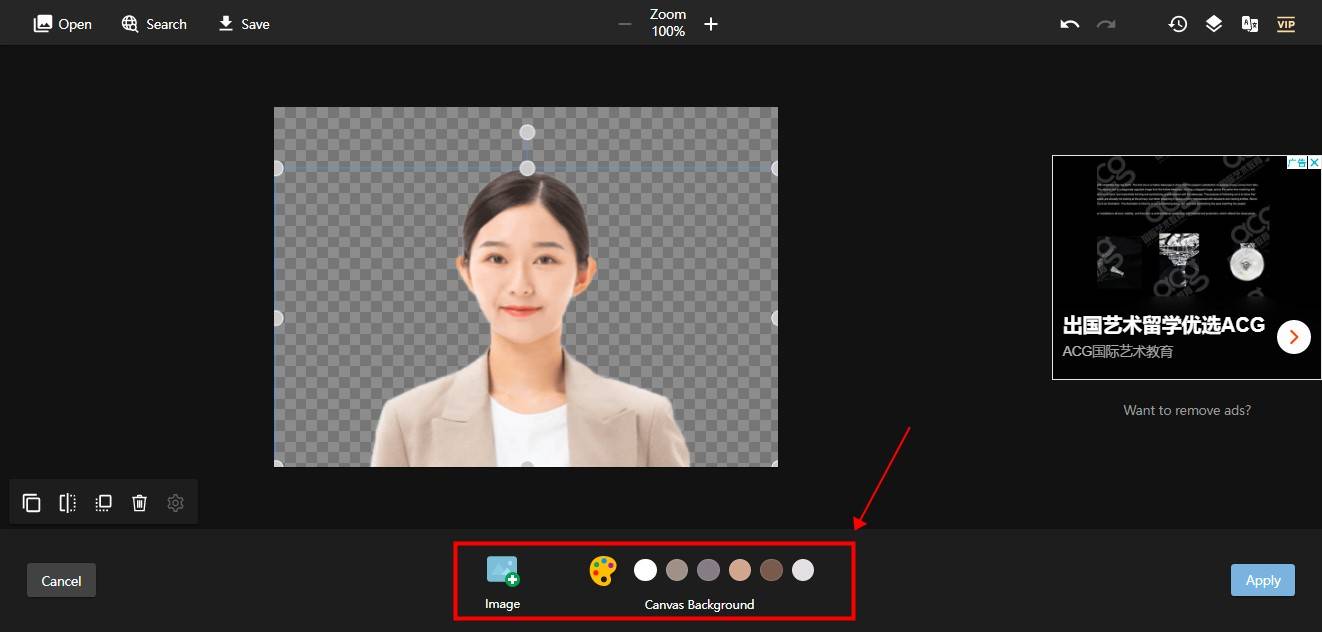
通过使用这几个智能抠图软件,你将能够轻松地抠出任何图片中的元素,实现你的创意和设计。好了,今天的分享就到这里啦,希望这篇文章能够帮助到你!返回搜狐,查看更多责任编辑:
亲爱的读者们,感谢您花时间阅读本文。如果您对本文有任何疑问或建议,请随时联系我。我非常乐意与您交流。

发表评论:
◎欢迎参与讨论,请在这里发表您的看法、交流您的观点。